Lý thuyết Tin 12 Chân trời sáng tạo Bài A3: Thực hành kết nối thiết bị số với máy tính
Với tóm tắt lý thuyết Tin học 12 Bài A3: Thực hành kết nối thiết bị số với máy tính sách Chân trời sáng tạo hay nhất, ngắn gọn sẽ giúp học sinh lớp 12 nắm vững kiến thức trọng tâm, ôn luyện để học tốt môn Tin 12 Tin học ứng dụng.
Lý thuyết Tin 12 Chân trời sáng tạo Bài A3: Thực hành kết nối thiết bị số với máy tính
(199k) Xem Khóa học Tin 12 CTST
Nhiệm vụ 1. Kết nối máy tính với điện thoại thông minh
Yêu cầu: Thực hiện kết nối máy tính với điện thoại thông minh để:
a) Sao chép một tệp bài hát từ máy tính sang điện thoại thông minh.
b) Sao chép một tệp hình ảnh từ điện thoại thông minh sang máy tính.
c) Sao lưu toàn bộ dữ liệu của điện thoại thông minh sang máy tính.
Hướng dẫn: Có hai cách thông dụng để kết nối máy tính với điện thoại thông minh.
Cách 1. Kết nối máy tính với điện thoại thông minh qua dây cáp USB.
Các bước thực hiện như sau:
- Chọn loại dây cáp phù hợp với điện thoại thông minh.
- Cắm đầu USB vào máy tính, đầu còn lại cắm vào điện thoại thông minh
- Xuất hiện hộp thoại thông báo cho phép truyền dữ liệu trên màn hình điện thoại thông minh, đọc kĩ thông báo và thực hiện cho phép truyền dữ liệu từ điện thoại thông minh sang máy tính hoặc ngược lại.
- Trong cửa sổ phần mềm File Explore, xuất hiện thư mục điện thoại thông minh. Như vậy, em đã hoàn thành kết nối máy tính với điện thoại thông minh, nếu muốn truyền dữ liệu từ điện thoại thông minh sang máy tính hoặc ngược lại, em thực hiện sao chép hoặc di chuyển tệp từ thư mục điện thoại thông minh sang thư mục lưu trữ của máy tính.
Cách 2. Kết nối máy tính với điện thoại thông minh thông qua Bluetooth.
Các bước thực hiện như sau:
- Đảm bảo rằng Bluetooth đã được kích hoạt trên cả hai thiết bị. Điều này thường được thực hiện trong phần cài đặt hoặc cài đặt Bluetooth trên điện thoại.
- Bật Bluetooth trên máy tính: Mở Start, nháy chọn Settings và chọn Devices. Trong hộp thoại Bluetooth & other devices, nháy chọn On ở Bluetooth (Hình 2).
- Bật Bluetooth ở điện thoại thông minh: Thực hiện bật Bluetooth ở mục Bluetooth trong phần Cài đặt của thiết bị điện thoại thông minh hoặc bật Bluetooth ở trung tâm điều khiển (Hình 3).
- Trên điện thoại thông minh, vào mục Bluetooth và tìm kiếm thiết bị khác. Trên một số điện thoại, phần Bluetooth có thể được gọi là "Cài đặt và kết nối" hoặc cài đặt và "Kết nối và chia sẻ".
- Khi đã tìm thấy tên máy tính, chạm vào tên máy tính để bắt đầu quá trình ghép nối. Trong một số trường hợp có thể cần nhập mã PIN trên cả hai thiết bị để hoàn tất việc kết nối. Mã PIN thường được hiển thị trên màn hình của điện thoại khi kết nối.
- Sau khi thiết bị đã kết nối thành công thì bắt đầu chia sẻ tệp và dữ liệu qua Bluetooth. Chú ý rằng tốc độ truyền dữ liệu của Bluetooth có thể chậm hơn so với các phương thức truyền dữ liệu khác như wifi hay dây cáp USB.
Ngoài ra, để kết nối máy tính với điện thoại thông minh còn có thể sử dụng điểm truy cập Mobile Hotspot.
Nhiệm vụ 2. Kết nối máy tính với ti vi thông minh
Yêu cầu: Thực hiện kết nối máy tính với ti vi thông minh để trình chiếu bài thuyết trình về Lịch sử Trí tuệ nhân tạo.
Hướng dẫn: Có hai cách kết nối máy tính với ti vi thông minh thông dụng hiện nay.
Cách 1. Kết nối máy tính với ti vi thông minh qua dây cáp HDMI.
Các bước thực hiện như sau:
- Chuẩn bị dây cáp cả hai đầu đều là cáp HDMI. Cắm một đầu vào máy tính, đầu còn lại cắm vào ti vi thông minh.
- Trên màn hình ti vi thông minh xuất hiện bảng chọn đầu ra tín hiệu, chọn đầu ra tín hiệu đã chọn cắm ở 0 (Hình 4a).
- Trên máy tính, mở Start, nháy chọn 3 Settings và chọn System (Hình 4b). Trong hộp thoại Display, chọn chế độ chia sẻ màn hình ở mục Multiple displays với các tuỳ chọn như Hình 4.
Duplicate these displays: Cho phép chia sẻ màn hình ở cả màn hình máy tính và màn hình ti vi.
Extend these displays: Cho phép chia sẻ màn hình ti vi là màn hình mở rộng của máy tính. Show only on 1: Chỉ chia sẻ màn hình trên màn hình số 1.
Show only on 2: Chỉ chia sẻ màn hình trên màn hình số 2.
Lưu ý: Em có thể chọn chế độ hiển thị nhanh bằng cách gõ tổ hợp phím Windows + P. Cách 2. Kết nối máy tính với ti vi thông minh qua Wireless display or dock.
Dưới đây là các bước hướng dẫn kết nối máy tính chạy trên hệ điều hành Windows 10 với ti vi thông minh Sony KD-75X80J (kết nối cùng mạng Wifi).
Trên ti vi thông minh, chọn mục Cài đặt 2, chọn Mạng và Internet, chọn Wi-Fi Direct và chọn Cài đặt Wi-Fi Direct (Hình 5a) để bật chức năng Wi-Fi Direct. Kết quả hiển thị như Hình 5b.
Trên máy tính, mở Start, nháy chọn ~ Settings và chọn Devices. Trong hộp thoại Bluetooth & other devices, nháy chọn + Add Bluetooth or other devices. Khi hộp thoại Add a device xuất hiện, chọn Wireless display or dock (Hinh 6).
2 Nháy chọn tên hiển thị của ti vi thông minh (SONY KD-75X80)) trên danh sách các thiết bị và chọn Connect để ghép đôi với máy tính (Hình 7). Khi hai thiết bị ghép đôi thành công, trên màn hình máy tính sẽ hiển thị như Hình 8.
Gõ tổ hợp phím Windows + P, chọn chế độ Duplicate (Hình 10) để bắt đầu chia sẻ màn hình
ở cả máy tính và ti vi thông minh. Kết quả hiển thị như Hình 11.
(199k) Xem Khóa học Tin 12 CTST
Xem thêm tóm tắt lý thuyết Tin học lớp 12 Chân trời sáng tạo hay khác:
Lý thuyết Tin học 12 Bài A4: Thực hành kết nối thiết bị số với máy tính (tiếp theo)
Lý thuyết Tin học 12 Bài B2: Các chức năng mạng của hệ điều hành
Lý thuyết Tin học 12 Bài B3: Thực hành kết nối và sử dụng mạng trên thiết bị thông minh
Lý thuyết Tin học 12 Bài D1: Giao tiếp trong không gian mạng
Xem thêm các tài liệu học tốt lớp 12 hay khác:
- Giải sgk Tin học 12 Chân trời sáng tạo
- Giải Chuyên đề Tin học 12 Chân trời sáng tạo
- Giải SBT Tin học 12 Chân trời sáng tạo
- Giải lớp 12 Chân trời sáng tạo (các môn học)
- Giải lớp 12 Kết nối tri thức (các môn học)
- Giải lớp 12 Cánh diều (các môn học)
Đã có app VietJack trên điện thoại, giải bài tập SGK, SBT Soạn văn, Văn mẫu, Thi online, Bài giảng....miễn phí. Tải ngay ứng dụng trên Android và iOS.
Theo dõi chúng tôi miễn phí trên mạng xã hội facebook và youtube:Nếu thấy hay, hãy động viên và chia sẻ nhé! Các bình luận không phù hợp với nội quy bình luận trang web sẽ bị cấm bình luận vĩnh viễn.
- Soạn văn 12 (hay nhất) - CTST
- Soạn văn 12 (ngắn nhất) - CTST
- Giải sgk Toán 12 - CTST
- Giải Tiếng Anh 12 Global Success
- Giải sgk Tiếng Anh 12 Smart World
- Giải sgk Tiếng Anh 12 Friends Global
- Giải sgk Vật Lí 12 - CTST
- Giải sgk Hóa học 12 - CTST
- Giải sgk Sinh học 12 - CTST
- Giải sgk Lịch Sử 12 - CTST
- Giải sgk Địa Lí 12 - CTST
- Giải sgk Giáo dục KTPL 12 - CTST
- Giải sgk Tin học 12 - CTST
- Giải sgk Hoạt động trải nghiệm 12 - CTST
- Giải sgk Âm nhạc 12 - CTST


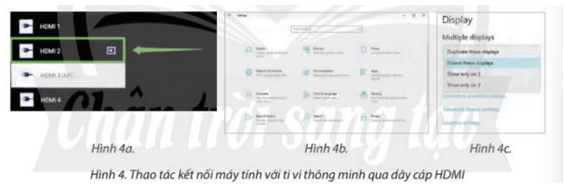



 Giải bài tập SGK & SBT
Giải bài tập SGK & SBT
 Tài liệu giáo viên
Tài liệu giáo viên
 Sách
Sách
 Khóa học
Khóa học
 Thi online
Thi online
 Hỏi đáp
Hỏi đáp

